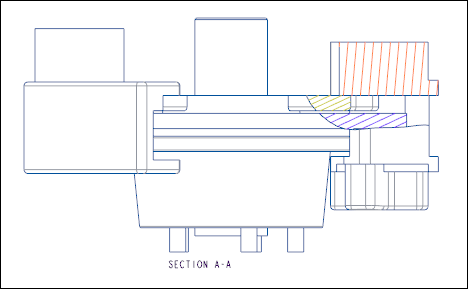Ejercicio: Adición de cortes transversales completos, partidos y locales
En este ejercicio, se aprende a añadir un corte transversal completo, un corte transversal partido y un corte transversal local a una vista del plano.
Pulse aquí para descargar modelos para los ejercicios relacionados con cortes transversales. Guarde la carpeta comprimida detail_cross-section_models.zip en el ordenador y extraiga las carpetas.
Proceso de trabajo
1. Abra el modelo.
2. Cree una vista proyectada.
3. Defina la visualización de la vista.
4. Añada un corte transversal a la vista.
5. Efectúe una de las siguientes operaciones:
◦ Añada un corte transversal completo.
◦ Añada un corte transversal partido.
◦ Añada un corte transversal local.
Apertura del modelo
Defina modified_actuator como el directorio de trabajo y abra modified_actuator.drw. Aparece la vista general del modelo.
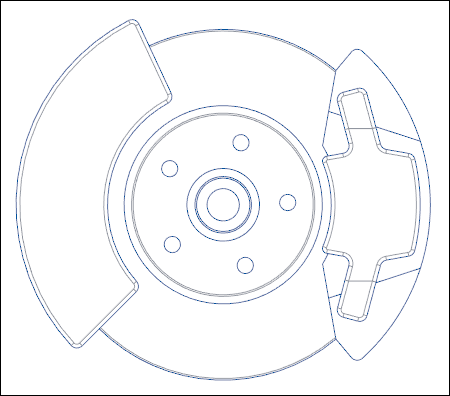
Creación de una vista proyectada
1. Pulse en Vista proyectada (Projection View).
2. Pulse encima de la vista general en la ventana gráfica. Se coloca una vista proyectada.
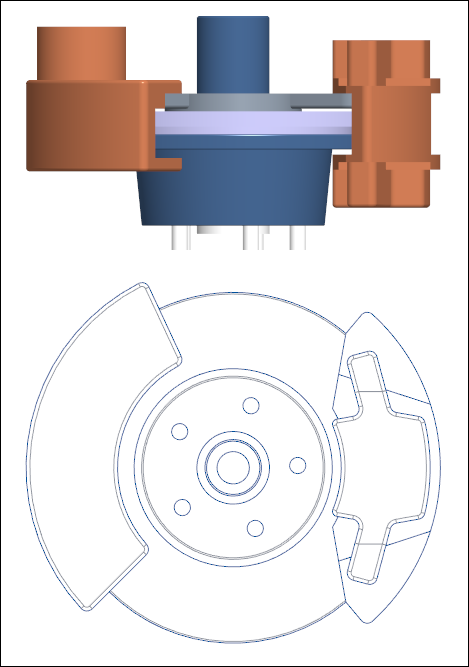
Definición de la visualización de la vista
1. Pulse dos veces en la vista proyectada. Se abre el cuadro de diálogo Vista del plano (Drawing View).
2. En Categorías (Categories), pulse en Visualización de vistas (View Display).
3. En la lista Estilo de visualización (Display style), seleccione Sin líneas ocultas (No Hidden).
4. En la lista Estilo de visualización de aristas tangentes (Tangent edges display style), seleccione Atenuado (Dimmed).
5. Pulse en Aplicar (Apply). Se ha definido la visualización de la vista proyectada.
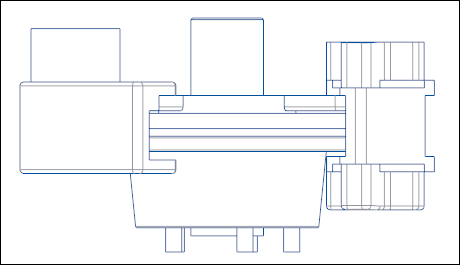
Adición de un corte transversal a la vista
1. En Categorías (Categories), pulse en Secciones (Sections).
2. En Opciones de sección (Section options), seleccione Corte transversal 2D (2D cross-section).
3. Efectúe una de las siguientes operaciones:
Adición de un corte transversal completo
1. Pulse en  .
.
 .
.2. En la lista Nombre (Name), seleccione A.
3. En la lista Área seccionada (Sectioned Area), seleccione Completa (Full).
4. Pulse en > . Se añade el corte transversal completo.
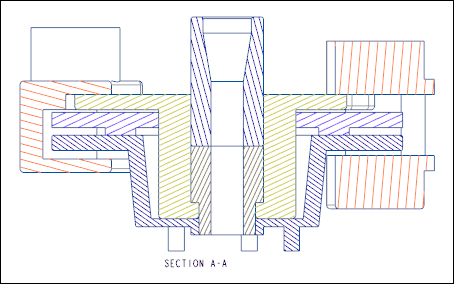
Adición de un corte transversal partido
1. Pulse en  .
.
 .
.2. En la lista Nombre (Name), seleccione A.
3. En la lista Área seccionada (Sectioned Area), seleccione Partida (Half).
4. En la barra de herramientas de gráficos, pulse en  Filtros de visualización de datos de referencia (Datum Display Filters) y seleccione la casilla
Filtros de visualización de datos de referencia (Datum Display Filters) y seleccione la casilla  Visualización de planos (Plane Display), si no está seleccionada.
Visualización de planos (Plane Display), si no está seleccionada.
 Filtros de visualización de datos de referencia (Datum Display Filters) y seleccione la casilla
Filtros de visualización de datos de referencia (Datum Display Filters) y seleccione la casilla  Visualización de planos (Plane Display), si no está seleccionada.
Visualización de planos (Plane Display), si no está seleccionada.5. En el cuadro de diálogo Vista del plano (Drawing View), pulse en el cuadro Referencia (Reference).
6. Seleccione el plano ADTM4 en la ventana gráfica o en el árbol del modelo. Aparece una flecha que señala a la izquierda.
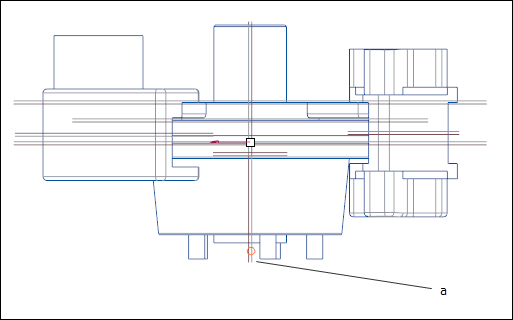
1. Plano
7. En la barra de herramientas de gráficos, pulse en  Filtros de visualización de datos de referencia (Datum Display Filters) y despeje la casilla
Filtros de visualización de datos de referencia (Datum Display Filters) y despeje la casilla  Visualización de planos (Plane Display).
Visualización de planos (Plane Display).
 Filtros de visualización de datos de referencia (Datum Display Filters) y despeje la casilla
Filtros de visualización de datos de referencia (Datum Display Filters) y despeje la casilla  Visualización de planos (Plane Display).
Visualización de planos (Plane Display).8. En el cuadro de diálogo Vista del plano (Drawing View), pulse en el cuadro Límite (Boundary).
9. Pulse en el lado derecho de la flecha en el área gráfica. La flecha gira de dirección.
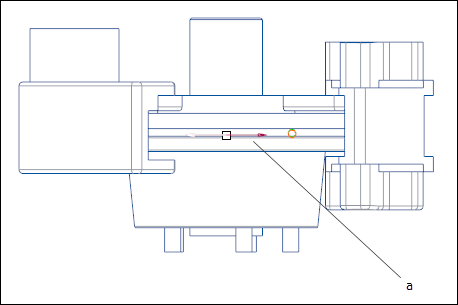
1. Flecha
10. En el cuadro de diálogo Vista del plano (Drawing View), pulse en > . Se añade el corte transversal partido.
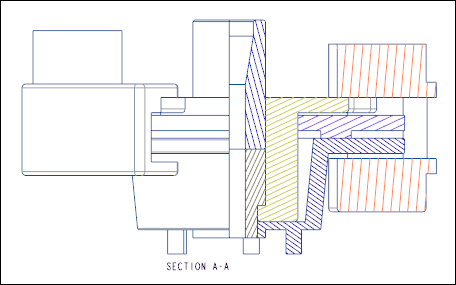
Adición de un corte transversal local
1. Pulse en  .
.
 .
.2. En la lista Nombre (Name), seleccione A.
3. En la lista Área seccionada (Sectioned Area), seleccione Local.
4. Pulse en el cuadro Referencias (References).
5. Seleccione un punto en el área gráfica.
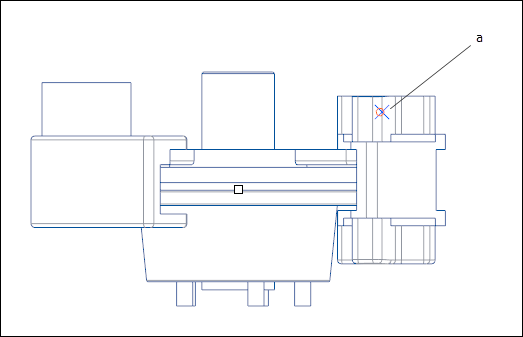
1. Punto
6. Cree una spline alrededor del punto seleccionado y pulse con el botón central cuando se haya completado la spline.
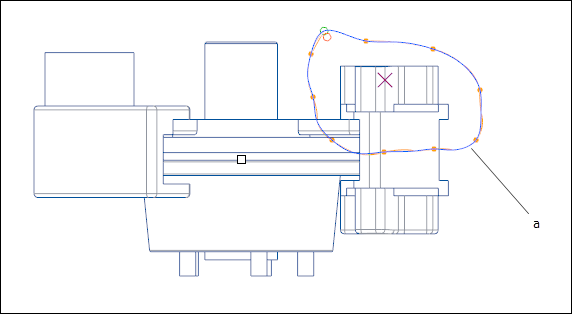
1. Spline
7. En el cuadro de diálogo Vista del plano (Drawing View), pulse en > . Se añade el corte transversal local.